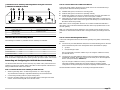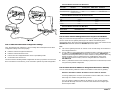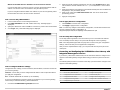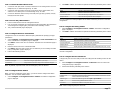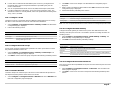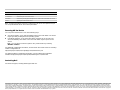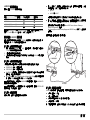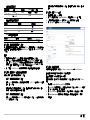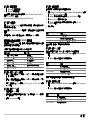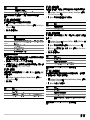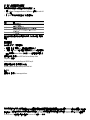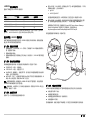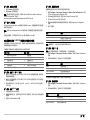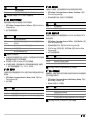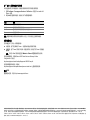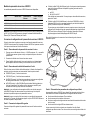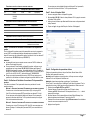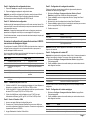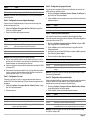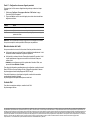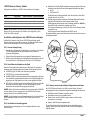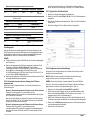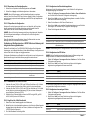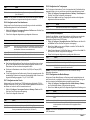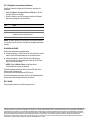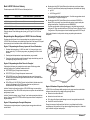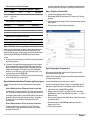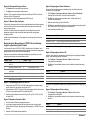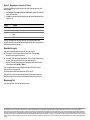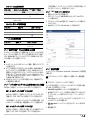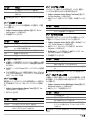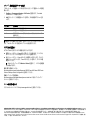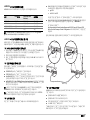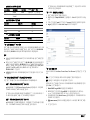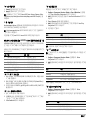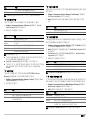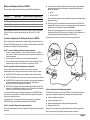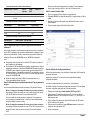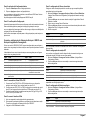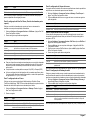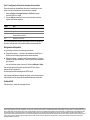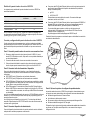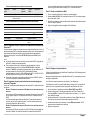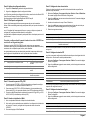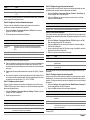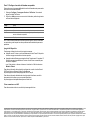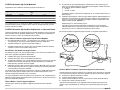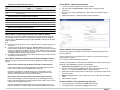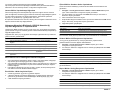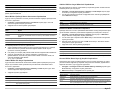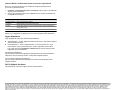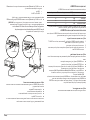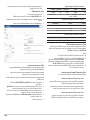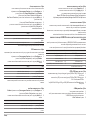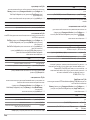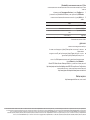Dell PowerConnect J-SRX210 Schnellstartanleitung
- Typ
- Schnellstartanleitung
Seite wird geladen ...
Seite wird geladen ...
Seite wird geladen ...
Seite wird geladen ...
Seite wird geladen ...
Seite wird geladen ...
Seite wird geladen ...

使用此快速入門中的說明,協助您將 Dell PowerConnect J-Series J-SRX210 服務閘道連
線至網路。如需詳細資訊,請參閱 J-SRX210 Services Gateway Hardware Guide,網址
為 http://www.support.dell.com/manuals。(
管理型號為
SRX210)
J-SRX210
服務閘道
(J-SRX210B
、
J-SRX210H
、
J-SRX210H-POE)
前面板
J-SRX210
服務閘道
(J-SRX210B
、
J-SRX210H
、
J-SRX210H-POE)
後面板
含整合收斂服務之
J-SRX210
服務閘道
(J-SRX210H-P-MGW)
前面板
含整合收斂服務之
J-SRX210
服務閘道
(J-SRX210H-P-MGW)
後面板
編號 說明 編號 說明
1
Mini-PIM 插槽
5
USB 連接埠
2
Power 按鈕
6
主控台連接埠
3
LED (ALARM、POWER、
STATUS、HA、mPIM、
EXPCARD)
7
十億位元乙太網路 (0/0 與 0/1) 及高速
乙太網路 (0/2 到 0/7) 連接埠
4
Reset Config 按鈕
編號 說明 編號 說明
1
電源供應輸入
4
鎖定安全纜線
2
纜線束固定器
5
ExpressCard 插槽
3
接地點
編號 說明 編號 說明
1
FXS 與 FXO 語音連接埠
5
Reset Config 按鈕
2
Mini-PIM 插槽
6
USB 連接埠
3
Power 按鈕
7
主控台連接埠
4
LED (ALARM、POWER、
STATUS、HA、mPIM、
EXPCARD)
8
十億位元乙太網路 (0/0 與 0/1) 及高速
乙太網路 (0/2 到 0/7) 連接埠
編號 說明 編號 說明
1
電源供應輸入
4
鎖定安全纜線
2
纜線束固定器
5
ExpressCard 插槽
3
接地點
J-SRX
210
Dell PowerConnect J-Series J-SRX210 服務閘道快速入門
Seite wird geladen ...
Seite wird geladen ...
Seite wird geladen ...
Seite wird geladen ...
Seite wird geladen ...

按照本快速入门中的说明进行操作,即可帮助您将 Dell PowerConnect J 系列 J-SRX210
服务网关连接到网络。有关详细信息,请参阅 J-SRX210 Services Gateway Hardware
Guide,网址:http://www.support.dell.com/manuals。 (
规范型号
SRX210)
J-SRX210
服务网关 (
J-SRX210B
、
J-SRX210H
、
J-SRX210H-POE
)前面板
J-SRX210
服务网关 (
J-SRX210B
、
J-SRX210H
、
J-SRX210H-POE
)后面板
集成融合服务的
J-SRX210
服务网关
(J-SRX210H-P-MGW)
前面板
集成融合服务的
J-SRX210
服务网关
(J-SRX210H-P-MGW)
后面板
编号 说明 编号 说明
1
小型 PIM 插槽
5
USB 端口
2
Power 按钮
6
控制台端口
3
LED (ALARM、 POWER、
STATUS、 HA、 mPIM 和
EXPCARD)
7
千兆位以太网 (0/0 和 0/1)和快速
以太网 (0/2 至 0/7)端口
4
Reset Config 按钮
编号 说明 编号 说明
1
电源输入
4
安全电缆锁
2
电缆固定夹
5
ExpressCard 插槽
3
接地点
编号 说明 编号 说明
1
FXS 和 FXO 语音端口
5
Reset Config 按钮
2
小型 PIM 插槽
6
USB 端口
3
Power 按钮
7
控制台端口
4
LED (ALARM、 POWER、
STATUS, HA、 mPIM 和
EXPCARD)
8
千兆位以太网 (0/0 和 0/1)和快速
以太网 (0/2 至 0/7)端口
编号 说明 编号 说明
1
电源输入
4
安全电缆锁
2
电缆固定夹
5
ExpressCard 插槽
3
接地点
J-SRX
210
Dell PowerConnect J 系列 J-SRX210 服务网关快速入门
Seite wird geladen ...
Seite wird geladen ...
Seite wird geladen ...
Seite wird geladen ...
Seite wird geladen ...
Seite wird geladen ...
Seite wird geladen ...
Seite wird geladen ...
Seite wird geladen ...
Seite wird geladen ...
Seite wird geladen ...

Lesen Sie die Anweisungen in dieser Schnellstartanleitung, um das Dell PowerConnect
J-Serie J-SRX210-Services-Gateway mit Ihrem Netzwerk zu verbinden. Details finden
Sie im J-SRX210 Services Gateway Hardware Guide unter
http://www.support.dell.com/manuals. (Modellnummer SRX210)
J-SRX210 Services Gateway (J-SRX210B, J-SRX210H, J-SRX210H-POE) –
Vorderseite
J-SRX210 Services Gateway (J-SRX210B, J-SRX210H, J-SRX210H-POE) –
Rückseite
J-SRX210-Services-Gateway mit integrierten Konvergenzdiensten
(J-SRX210H-P-MGW) – Vorderseite
J-SRX210-Services-Gateway mit integrierten Konvergenzdiensten
(J-SRX210H-P-MGW) – Rückseite
Beschriftung Beschreibung Beschriftung Beschreibung
1 Mini-PIM-Slot 5 USB-Ports
2 Power-Taste 6 Konsolenport
3 LEDs (ALARM, POWER, STATUS,
HA, mPIM, EXPCARD)
7 Gigabit Ethernet-Ports
(0/0 und 0/1) und Fast
Ethernet-Ports (0/2 bis
0/7)
4 Reset Config-Taste
Beschriftung Beschreibung Beschriftung Beschreibung
1 Eingang für Netzteil 4 Sperre für Sicherheitskabel
2 Kabelhalterung 5 ExpressCard-Slot
3 Erdungspunkt
Beschriftung Beschreibung Beschriftung Beschreibung
1 FXS- und FXO-Voiceports 5 Reset Config-Taste
2 Mini-PIM-Slot 6 USB-Ports
3 Power-Taste 7 Konsolenport
4 LEDs (ALARM, POWER,
STATUS, HA, mPIM, EXPCARD)
8 Gigabit Ethernet-Ports (0/0
und 0/1) und Fast
Ethernet-Ports (0/2 bis 0/7)
Beschriftung Beschreibung Beschriftung Beschreibung
1 Eingang für Netzteil 4 Sperre für Sicherheitskabel
2 Kabelhalterung 5 ExpressCard-Slot
3 Erdungspunkt
J-SRX210
Dell PowerConnect J-Serie J-SRX210 Services Gateway –
Schnellstart

Seite 2
J-SRX210-Services-Gateway – Modelle
Die folgenden zwei Modelle von J-SRX210-Services-Gateways sind verfügbar:
HINWEIS:
Bei den Modellen J-SRX210H-PoE und J-SRX210H-P-MGW wird Power over
Ethernet (PoE) mit einer Leistung von 50 Watt über vier Ports (ge-0/0/0, ge-0/0/1,
fe-0/0/2 und fe-0/0/3) unterstützt.
Anschließen und Konfigurieren des J-SRX210-Services-Gateways
Schützen Sie Ihr Netzwerk, indem Sie das J-SRX210-Services-Gateway gemäß
folgenden Anweisungen anschließen und einrichten. Den Status des Geräts erkennen
Sie am Leuchten der jeweiligen LED an der Vorderseite des Geräts.
Teil 1: Services Gateway-Erdung
1. Besorgen Sie ein Erdungskabel (14 AWG, einadrig, 4 A mit einer mit Vinyl isolierten
TV14-6R-Erdungslasche oder eine gleichwertige von einem Elektriker zu
montierende Erdungslasche).
2. Schließen Sie das Erdungskabel an einem geeigneten Erdungsanschluss an.
3. Platzieren Sie die Erdungslasche des Erdungskabels über dem Massepol oben auf
der Chassis-Rückseite, und befestigen Sie sie mit einer 6-32-UNC-Schraube.
Teil 2: Anschließen des Netzkabels an das Gerät
Verbinden Sie das Gerät mittels Netzkabel mit einer Stromquelle. Wir empfehlen die
Verwendung eines Überspannungsschutzes. Beachten Sie die folgenden Hinweise:
POWER-LED (grün): Das Gerät ist am Stromnetz angeschlossen.
STATUS-LED (grün): Normaler Betrieb des Geräts.
ALARM-LED (gelb): Der Betrieb des Geräts verläuft ordnungsgemäß, wobei jedoch
unter Umständen ein gelbes Warnlicht aufleuchtet, wenn keine Notfallkonfiguration
eingerichtet wurde. Dabei handelt es sich nicht um einen gefährlichen Zustand.
mPIM LED (aus): Das Mini-Physical Interface Module (Mini-PIM) ist nicht vorhanden
oder wurde vom Gerät nicht erkannt. Wenn die LED beständig grün leuchtet,
bedeutet dies, dass das Mini-PIM ordnungsgemäß funktioniert.
HINWEIS:
Nach dem Einrichten einer Notfallkonfiguration weist eine gelbe ALARM-LED
auf einen kleineren Alarm hin, wohingegen eine rote ALARM-LED auf ein schwer
wiegendes Problem im Services-Gateway hindeutet.
HINWEIS:
Das Gerät benötigt nach dem Einschalten zwischen fünf und sieben Minuten
für den Startvorgang. Warten Sie, bis die STATUS-LED grün leuchtet, bevor Sie
fortfahren.
Teil 3: Anschließen des Verwaltungsgeräts
Verbinden Sie das Verwaltungsgerät mit einer der folgenden Methoden mit dem
Services-Gateway:
Verbinden Sie ein RJ-45-Kabel (Ethernet-Kabel) von einem der folgenden Ports an der
Vorderseite mit dem Ethernet-Port am Verwaltungsgerät (Workstation oder Laptop):
ge-0/0/1
fe-0/0/2 bis fe-0/0/7
Wir empfehlen diese Verbindungsmethode. Wenn Sie das Gerät auf diese Weise
verbinden, fahren Sie mit Teil 4 fort.
Verbinden Sie den Konsolenport mittels eines RJ-45-Kabels Ethernet-Kabel mit dem
mitgelieferten DB-9-Adapter, der wiederum mit dem seriellen Port des
Verwaltungsgeräts verbunden werden muss. (Einstellungen serieller Port: 9600 8-N-1.)
Wenn Sie das Gerät auf diese Weise verbinden, lesen Sie die
CLI-Konfigurationsanweisungen in Branch SRX Series Services Gateways Golden
Configurations unter
http://www.juniper.net/us/en/local/pdf/app-notes/3500153-en.pdf.
Die folgende Abbildung veranschaulicht die einzelnen Schritte für den Anschluss an eine
Verwaltungsschnittstelle:
Teil 4: Hinweise zu den standardmäßigen Konfigurationseinstellungen
Das J-SRX210-Services-Gateway ist ein Gerät für sicheres Routing, für dessen
ordnungsgemäße Funktion die folgenden Konfigurationseinstellungen erforderlich sind:
Schnittstellen müssen IP-Adressen zugewiesen werden.
Schnittstellen müssen an Zonen gebunden werden.
Zwischen Zonen müssen Richtlinien konfiguriert werden, um Datenverkehr
zuzulassen bzw. zu verweigern.
Regeln für Quell-NAT müssen festgelegt werden.
Für das Gerät wird beim ersten Einschalten die folgende Standardkonfiguration
festgelegt. Damit Sie das Gerät verwenden können, muss keine Erstkonfiguration
ausgeführt werden.
Gerät DDR-Speicher Power over Ethernet Sprachunterstützung
J-SRX210B 512 MB Nein Nein
J-SRX210H 1 GB Nein Nein
J-SRX210H-POE 1 GB Ja Nein
J-SRX210H-P-MGW 1 GB Ja Ja
J-SRX
210
Ethernet-Port
Ethernet-Port
RJ-45-Kabel

Seite 3
WERKSEITIGE STANDARDEINSTELLUNGEN FÜR SCHNITTSTELLEN
WERKSEITIGE STANDARDEINSTELLUNGEN FÜR SICHERHEITSRICHTLINIEN
WERKSEITIGE STANDARDEINSTELLUNGEN FÜR NAT-REGEL
Teil 5: Sicherstellen der Zuweisung einer IP-Adresse für das
Verwaltungsgerät
Nach dem Anschließen des Verwaltungsgeräts an das Services-Gateway weist der
DHCP-Serverprozess auf dem Services-Gateway dem Verwaltungsgerät automatisch
eine IP-Adresse zu. Stellen Sie sicher, dass das Verwaltungsgerät im Subnetzwerk
192.168.1/24 vom Gerät eine IP-Adresse anfordert (nicht 192.168.1.1).
HINWEIS:
Das Services-Gateway fungiert als DHCP-Server und weist dem Verwaltungsgerät
eine IP-Adresse zu.
Wird dem Verwaltungsgerät keine IP-Adresse zugewiesen, konfigurieren Sie die
IP-Adresse im Subnetzwerk 192.168.1.0/24 manuell. Weisen Sie dem
Verwaltungsgerät nicht die IP-Adresse 192.168.1.1 zu, da diese IP-Adresse dem
Gerät zugewiesen ist. Standardmäßig wird der DHCP-Server auf der
L3-VLAN-Schnittstelle aktiviert, (IRB) vlan.0 (ge-0/0/1 and fe-0/0/2 to fe-0/0/7), die
mit der IP-Adresse 192.168.1.1/24 konfiguriert ist.
Beim ersten Einschalten eines J-SRX210 Series Services Gateways wird es mit der
werkseitigen Standardkonfiguration gestartet.
Teil 6: Sicherstellen, dass dem Services-Gateway eine IP-Adresse
zugewiesen wird
Verwenden Sie eine der folgenden Methoden, um für das Services-Gateway eine
IP-Adresse abzurufen:
M
ETHODE 1: ABRUFEN EINER DYNAMISCHEN IP-ADRESSE FÜR DAS SERVICES-GATEWAY
Verwenden Sie den Port ge-0/0/0, um eine Verbindung mit dem
Internetdienstanbieter (ISP) herzustellen. Der Internetdienstanbieter weist mit dem
DHCP-Prozess eine IP-Adresse zu.
Wenn Sie mit dieser Methode eine IP-Adresse für das Services-Gateway abrufen,
führen Sie die Schritte in Teil 7 bis Teil 10 diesem Dokument aus, um das Gerät zu
konfigurieren und Datenverkehr weiterzuleiten.
M
ETHODE 2: ABRUFEN EINER STATISCHEN IP-ADRESSE FÜR DAS SERVICES-GATEWAY
Verwenden Sie den Port ge-0/0/0, um eine Verbindung mit dem
Internetdienstanbieter (ISP) herzustellen. Sie erhalten vom Internetdienstanbieter
eine statische IP-Adresse. Im Rahmen des DHCP-Prozesses erhalten Sie keine
IP-Adresse.
Wenn Sie auf diese Art und Weise eine IP-Adresse für das Services-Gateway
abrufen, befolgen Sie die Anweisungen in den Teilen 7 bis 10 diesem Dokument.
Teil 7: Zugriff auf die J-Web-Schnittstelle
1. Starten Sie auf dem Verwaltungsgerät einen Webbrowser.
2. Geben Sie in das URL-Adressfeld http://192.168.1.1 ein. Die J-Web-Anmeldeseite
wird geöffnet.
3. Geben Sie den Standardbenutzernamen root ein. Geben Sie in das Feld Password
keinen Wert ein.
4. Klicken Sie auf Log In. Die Seite J-Web Initial Setup in wird geöffnet.
Teil 8: Konfigurieren der Grundeinstellungen
Konfigurieren Sie die Grundeinstellungen wie Host Name, Domain Name und Root
Password für das Services-Gateway.
WICHTIG:
Stellen Sie sicher, dass Sie die IP-Adresse und das Root-Kennwort
konfiguriert haben, bevor Sie die Konfiguration übernehmen.
HINWEIS:
Alle mit einem Sternchen (*) gekennzeichneten Felder sind Pflichtfelder.
Wenn Sie in Teil 6 mithilfe von Methode 2 eine IP-Adresse für das Services-Gateway
abgerufen haben, nehmen Sie die folgenden Änderungen in J-Web vor:
1. Deaktivieren Sie das Kontrollkästchen Enable DHCP on ge-0/0/0.0.
2. Geben Sie die manuelle IP-Adresse, die Sie vom Internetdienstanbieter erhalten
haben, in das Adressfeld ge-0/0/0.0 ein. Die IP-Adresse muss im Format
a.b.c.d/xx
eingegeben werden, wobei
xx
die Subnetzmaske ist.
3. Geben Sie die IP-Adresse des Gateways im Feld für das Default Gateway ein. Die
IP-Adresse für das Gateway wird ebenfalls vom Internetdienstanbieter bereitgestellt.
4. Geben Sie im Feld DNS name servers Servernamen ein. Die Servernamen werden
vom Internetdienstanbieter bereitgestellt.
5. Übernehmen Sie die Konfiguration.
Portbeschriftung Schnittstelle Sicherheitszone DHCP-Status IP-Adresse
0/0 ge-0/0/0 untrust Client nicht
zugewiesen
0/1 und 0/2 bis 0/7 ge-0/0/1 und
fe-0/0/2 bis fe-0/0/7
trust Server 192.168.1.1/24
Quellzone Zielzone Richtlinienaktion
trust untrust zulassen
trust trust zulassen
untrust trust verweigern
Quellzone Zielzone Richtlinienaktion
trust untrust Quell-NAT zu Schnittstelle mit Untrust
Zonen

Seite 4
Teil 9: Übernehmen der Basiskonfiguration
1. Klicken Sie zum Speichern der Basiskonfigurationen auf Commit.
2. Klicken Sie auf Apply, um die Basiskonfiguration zu übernehmen.
HINWEIS:
Wenn Sie Änderungen an der Schnittstellenkonfiguration vornehmen
möchten, finden Sie in Branch SRX Series Services Gateways Golden Configurations
unter http://www.juniper.net/us/en/local/pdf/app-notes/3500153-en.pdf entsprechende
Informationen.
Teil 10: Überprüfen der Konfiguration
Navigieren Sie zu http://www.support.dell.com, um zu überprüfen, ob Sie mit dem
Internet verbunden sind. Durch diese Verbindung wird sichergestellt, dass Sie
Datenverkehr über das Services-Gateway weiterleiten können.
HINWEIS:
Wenn die Seite http://www.support.dell.com nicht geladen wird, überprüfen
Sie Ihre Konfigurationseinstellungen, und überprüfen Sie, ob die Konfiguration
übernommen wurde.
Wenn Sie diese Schritte ausgeführt haben, können Sie Datenverkehr von einem
beliebigen trust Port an den untrust Port weiterleiten.
Verbinden und Konfigurieren des J-SRX210-Services-Gateways mit
integrierten Konvergenzdiensten
Besitzen Sie ein Modell vom Typ J-SRX210H-P-MGW, befolgen Sie die folgenden
Anweisungen, um die Sprachunterstützung für das Media-Gateway zu konfigurieren und
mit dem Gerät Anrufe zu tätigen und entgegenzunehmen.
Die folgende Tabelle bietet einen Überblick über die Schritte, die zum Konfigurieren der
Sprachunterstützung auf dem Media-Gateway ausgeführt werden müssen.
Teil 1: Verbinden der FXS- und FXO-Ports
1. Verbinden Sie einen FXS-Port (FXS1 oder FXS2) am Gerät über ein RJ-11-Kabel
mit einem analogen Gerät wie einem Telefon, einem Fax oder einem Modem.
2. Verbinden Sie einen FXO-Port (FXO1 oder FXO2) am Gerät über ein RJ-11-Kabel
mit den Switches in der Hauptniederlassung (CO) oder mit einem Stationsport in
einem öffentlichen Telefonnetz (PSTN).
3. Schließen Sie ein Ethernet-Kabel von einem der PoE-Ports (ge-0/0/0, ge-0/0/1,
fe-0/0/2, fe-0/0/3) an das VoIP-Telefon an.
Teil 2: Zugriff auf die J-Web-Schnittstelle
1. Starten Sie auf dem Verwaltungsgerät einen Webbrowser.
2. Melden Sie sich mit den Anmeldeinformationen an, die Sie bei der Erstkonfiguration
festgelegt haben (siehe Abschnitt zum Thema „Verbinden und Konfigurieren des
J-SRX210-Services Gateways“).
3. Die J-Web-Dashboard-Seite wird geöffnet.
Teil 3: Konfigurieren der Einschränkungsklasse.
Konfigurieren Sie die Einschränkungsklasse, um die Richtlinie für die Angabe von
Anruftypberechtigungen zu definieren:
1. Wählen Sie Configure > Convergence Services > Station > Class of Restriction
aus. Die Seite Class of Restriction Configuration wird angezeigt.
2. Klicken Sie auf Add, um eine neue Einschränkungsklasse zu erstellen. Die Seite
New Class of Restriction wird angezeigt.
3. Geben Sie den Namen im Feld Class of Restriction ein.
4. Klicken Sie auf Add, um der erstellten Einschränkungsklasse eine neue Richtlinie
hinzuzufügen. Die Seite New Policy Configuration wird angezeigt.
5. Führen Sie die folgenden Aktionen aus:
HINWEIS:
Standardmäßig sind nur zweigstelleninterne Anrufe und Notrufe zulässig.
Teil 4: Konfigurieren der SIP-Station
HINWEIS:
Bei der Erstkonfiguration des Geräts müssen die Stationsvorlagen nicht
konfiguriert werden. Sie können die Standardwerte verwenden.
1. Wählen Sie Configure > Convergence Services > Station aus. Die Seite Station
Configuration wird angezeigt.
2. Klicken Sie auf Add, um die neue Station hinzuzufügen und die folgenden
obligatorischen grundlegenden Aktionen auszuführen:
Für die analogen Vorlagen kann eine ähnliche Konfiguration festgelegt werden, damit sie
eine gemeinsame Konfiguration verwenden.
Teil 5: Konfigurieren der analogen Station
1. Wählen Sie Configure > Convergence Services > Station aus. Die Seite Station
Configuration wird angezeigt.
2. Klicken Sie auf Add, um die neue Station hinzuzufügen und die folgenden
obligatorischen grundlegenden Aktionen auszuführen:
Schritt Aufgabe Schritt Aufgabe
1 Verbinden der FXO- und FXS-Ports. 7 Konfigurieren des Trunks.
2 Zugriff auf die J-Web-Schnittstelle. 8 Konfigurieren der Trunkgruppen.
3 Konfigurieren der Einschränkungsklasse. 9 Erstellen des Wählplans.
4 Konfigurieren der SIP-Station. 10 Konfigurieren des Media-Gateways.
5 Konfigurieren der analogen Station. 11 Konfigurieren des anpassbaren
Anrufservers.
6 Konfigurieren des Peer-Anrufservers.
Feld Aktion
Policy Name Geben Sie hier einen Namen für die Richtlinie an.
Available Call Types Wählen Sie hier die für Ihre Einstellungen zutreffenden Anruftypen aus.
Permissions Legen Sie hier für die ausgewählten Anruftypen Berechtigungen (zulassen
oder ablehnen) fest.
Feld Aktion
Name Geben Sie hier einen Namen für die Station an.
Extensions Geben Sie hier die Nebenstellennummer der Station an.
Class of Restriction Wählen Sie hier die bereits konfigurierte Einschränkungsklasse aus.
Template Name Wählen Sie hier die bereits definierte Stationsvorlage aus.
Feld Aktion
Name Geben Sie hier einen Namen für die Station an.
Extensions Geben Sie hier die Nebenstellennummer der Station an.
Class of Restriction Wählen Sie hier die bereits konfigurierte Einschränkungsklasse aus.

Seite 5
HINWEIS:
Für die einzelnen SIP-Stationen kann eine ähnliche Konfiguration festgelegt
werden, damit die Stationen eine gemeinsame Konfiguration verwenden.
Teil 6: Konfigurieren des Peer-Anrufservers
Konfigurieren Sie den Peer-Anrufserver, der das Routing von Anrufen und sämtliche
Anrufbehandlungsdienste für das Gerät bereitstellt:
1. Wählen Sie Configure > Convergence Services > Call Server aus. Die Seite Peer
Call Server Configuration wird angezeigt.
2. Führen Sie die folgenden obligatorischen grundlegenden Aktionen aus:
HINWEIS:
Bei der Konfiguration des Peer-Anrufservers:
Damit sich das Gerät selbst beim Peer-Anrufserver authentifizieren kann, müssen
ggf. die ID des Gerätebenutzers und das Kennwort angegeben werden, die vom
Administrator des Peer-Anrufservers bereitgestellt wurden.
Sie können die Standardwerte in den Feldern Port (5060) und Transport (UDP)
übernehmen.
Für die Erstkonfiguration des Geräts muss der Codec nicht angegeben werden. Der
standardmäßige Codecsatz wird verwendet. Standardmäßig werden Codecs in der
folgenden Reihenfolge angegeben: 711-µ, G711-A, G729AB.
Teil 7: Konfigurieren eines Trunks
Konfigurieren Sie einen Trunk für eine PSTN-Zeitmultiplexing-Schnittstelle (TDH) für
öffentliche Telefonnetze (PSTN), der vom Gerät oder dem anpassbaren Anrufserver für
das Routen von Anrufen an das Ziel verwendet werden soll.
1. Wählen Sie Configure > Convergence Services > Gateway > Trunks aus. Die
Seite New Trunk Configuration wird angezeigt.
2. Führen Sie die folgenden Aktionen aus:
Teil 8: Konfigurieren der Trunkgruppen
Eine Trunkgruppe umfasst mehrere Trunks, die entsprechend der Prioritätsreihenfolge
angegeben werden, in der sie zum Routen eines Anrufs ausgewählt werden müssen.
1. Wählen Sie Configure > Convergence Services > Gateway > Trunk Groups aus.
Die Seite Trunk Group Configuration wird angezeigt.
2. Klicken Sie auf Add, um eine neue Trunkgruppe zu erstellen und die folgenden
obligatorischen Aktionen auszuführen:
Teil 9: Erstellen des Wählplans
Erstellen Sie den Wählplan, um dem Peer-Anrufserver das Routing von ausgehenden
Anrufen zu ermöglichen, die von SIP-Telefonen bzw. analogen Stationen in der
Zweigstelle ins öffentliche Netz (PSTN) gehen:
1. Wählen Sie Configure > Convergence Services > Dial Plan aus, und klicken Sie
auf Dial Plan. Die Seite Dial Plan Configuration wird angezeigt.
2. Klicken Sie auf Add, um einen neuen Wählplan zu erstellen. Die Seite New Dial
Plan Configuration wird angezeigt.
3. Geben Sie einen Namen im Feld Dial Plan Name ein, und klicken Sie auf Add. Die
Seite New Route Pattern Configuration wird angezeigt.
4. Führen Sie die folgenden obligatorischen grundlegenden Aktionen aus:
HINWEIS:
Sie können die Standardwerte für die Felder Preference und Digit
Manipulation übernehmen.
Teil 10: Konfigurieren des Media-Gateways
Konfigurieren Sie das Media-Gateway, um Benutzern sowohl zweigstelleninterne als
auch externe Anrufe zu ermöglichen, wenn mit dem Peer-Anrufserver das Routing von
Anrufen und andere Anrufbehandlungsdienste ausgeführt werden können:
1. Wählen Sie Configure > Convergence Services > Media Gateway > Gateway
aus. Die Seite Media Gateway Configuration wird angezeigt.
2. Klicken Sie auf Add, und geben Sie die folgenden obligatorischen Einstellungen ein:
HINWEIS:
Sie können die Standardwerte in den Feldern Port (5060) und Transport
(UDP) übernehmen.
Template Name Wählen Sie hier die bereits definierte Stationsvorlage aus.
TDM Interface Geben Sie hier den Typ der zu konfigurierenden TDM-Schnittstelle an
(FXO, FXS oder T1).
Feld Aktion
Name Geben Sie hier den Namen für den Peer-Anrufserver an.
PSTN Access
Number
Geben Sie hier die externe Nummer im öffentlichen Telefonnetz (PSTN)
für den anpassbaren Anrufserver an, die für einen direkten Kontakt mit
dem öffentlichen Telefonnetz verwendet werden soll.
Address Type Wählen Sie hier als Adresstyp entweder fqdn oder ipv4-address aus.
FQDN Geben Sie hier den vollqualifizierten Domänennamen ein.
IP Address Geben Sie hier die IP-Adresse des Peer-Anrufservers ein.
Feld Aktion
Trunk Name Geben Sie hier einen Namen für den Trunk ein.
Trunk Type Wählen Sie hier den Trunktyp aus (FXO, FXS oder T1).
TDM Interface Geben Sie hier den Typ der zu konfigurierenden TDM-Schnittstelle für das
Routing von bestimmten Anruftypen an (FXO, FXS oder T1).
Feld Aktion
Feld Aktion
Name Geben Sie hier einen Namen für die Trunkgruppe an.
Available Trunks Wählen Sie alle für Ihre Einstellungen zutreffenden Trunks aus.
Feld Aktion
Route Pattern Geben Sie hier den Namen des Routingmusters an.
Call Type Wählen Sie hier den Anruftyp aus. Der Standardtyp ist trunk-call.
Trunk-groups Wählen Sie hier die vorkonfigurierten Trunkgruppen aus, die in das
Routingmuster eingeschlossen werden sollen.
Feld Aktion
Media Gateway Geben Sie hier den Gerätenamen an.
Call Server Wählen Sie hier einen Peer-Anrufserver aus, dem Anrufe zugeordnet werden
sollen.
Dial Plan Wählen Sie hier einen vorkonfigurierten Wählplan aus.
Zone Geben Sie hier den Dienstpunkt für die Gerätezone an, um das Media-Gateway
und die anpassbaren Anrufserverdienste für die angegebene Zone zu
aktivieren.

Seite 6
Teil 11: Konfigurieren des anpassbaren Anrufservers
Dieser Server übernimmt die Aufgaben des Peer-Anrufservers, wenn dieser nicht
erreichbar ist:
1. Wählen Sie Configure > Convergence Services > Call Service aus. Die Seite
Survivable Call Service wird angezeigt.
2. Klicken Sie auf Add, um eine neue Trunkgruppe zu erstellen und die folgenden
obligatorischen grundlegenden Aktionen auszuführen:
HINWEIS:
Alle anderen Parameter, die zur Konfiguration des Anrufdiensts erforderlich
sind, sind optional, und Sie können die für diese Parameter festgelegten Standardwerte
verwenden.
Ausschalten des Geräts
Das Gerät kann folgendermaßen ausgeschaltet werden:
Normales Herunterfahren – Drücken Sie die Power-Taste, und lassen Sie sie sofort
wieder los. Das Gerät fährt das Betriebssystem auf normale Weise herunter.
Sofortiges Herunterfahren – Halten Sie die Power-Taste 10 Sekunden lang
gedrückt. Das Gerät wird sofort heruntergefahren. Drücken Sie die Power-Taste
erneut, um das Gerät einzuschalten.
HINWEIS:
Wählen Sie Maintain > Reboot, um das System über die
J-Web-Schnittstelle neu zu starten oder anzuhalten.
Zusätzliche Konfigurationsinformationen finden Sie in Branch SRX Series Services
Gateways Golden Configurations unter
http://www.juniper.net/us/en/local/pdf/app-notes/3500153-en.pdf.
Genaue Softwarekonfigurationsinformationen finden Sie in der Softwaredokumentation
unter http://www.juniper.net/techpubs/software/junos-srx/index.html.
Dell – Kontakt
Technischen Support erhalten Sie unter http://www.support.dell.com.
Feld Aktion
Call Service Name Geben Sie hier den Namen für den Anrufdienst an.
Call Server Wählen Sie hier den Namen des Peer-Anrufservers aus.
Dial Plan Wählen Sie hier den vorkonfigurierten Wählplan aus, der für den
anpassbaren Anrufserver verwendet werden soll.
Zone Geben Sie hier den Namen für die Zone an.
Änderungen der in diesem Dokument enthaltenen Informationen sind vorbehalten. Alle Rechte vorbehalten. Die Reproduktion dieser Materialien, egal auf welche Weise dies geschieht, ist ohne die schriftliche Genehmigung von
Juniper Networks strikt verboten. In diesem Text verwendete Marken: Dell™, das DELL™-Logo und PowerConnect™ sind Marken von Dell Inc. Juniper Networks® und G33® sind in den Vereinigten Staaten und anderen Ländern
eingetragene Marken von Juniper Networks, Inc. Alle anderen Marken, Dienstleistungsmarken, eingetragenen Marken oder eingetragenen Dienstleistungsmarken sind Eigentum der entsprechenden Besitzer. Juniper Networks
übernimmt keine Haftung für Fehler in diesem Dokument. Juniper Networks behält sich das Recht vor, diese Publikation ohne vorherige Ankündigung zu ändern, zu bearbeiten, zu übertragen oder anderweitig zu korrigieren. Von
Juniper Networks hergestellte Produkte oder Komponenten davon unterliegen möglicherweise einem der folgenden Patente, die sich im Besitz von Juniper Networks befinden oder für Juniper Networks lizenziert sind:
US-Patentnummern: 5,473,599, 5,905,725, 5,909,440, 6,192,051, 6,333,650, 6,359,479, 6,406,312, 6,429,706, 6,459,579, 6,493,347, 6,538,518, 6,538,899, 6,552,918, 6,567,902, 6,578,186 und 6,590,785. Copyright © 2010,
Juniper Networks, Inc. Alle Rechte vorbehalten. Printed in USA. Teilenummer: 530-036269-DE Version 01, Juli 2010
.
Seite wird geladen ...
Seite wird geladen ...
Seite wird geladen ...
Seite wird geladen ...
Seite wird geladen ...
Seite wird geladen ...
Seite wird geladen ...
Seite wird geladen ...
Seite wird geladen ...
Seite wird geladen ...
Seite wird geladen ...
Seite wird geladen ...
Seite wird geladen ...
Seite wird geladen ...
Seite wird geladen ...
Seite wird geladen ...
Seite wird geladen ...
Seite wird geladen ...
Seite wird geladen ...
Seite wird geladen ...
Seite wird geladen ...
Seite wird geladen ...
Seite wird geladen ...
Seite wird geladen ...
Seite wird geladen ...
Seite wird geladen ...
Seite wird geladen ...
Seite wird geladen ...
Seite wird geladen ...
Seite wird geladen ...
Seite wird geladen ...
Seite wird geladen ...
Seite wird geladen ...
Seite wird geladen ...
Seite wird geladen ...
Seite wird geladen ...
Seite wird geladen ...
Seite wird geladen ...
Seite wird geladen ...
Seite wird geladen ...
Seite wird geladen ...
Seite wird geladen ...
-
 1
1
-
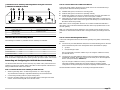 2
2
-
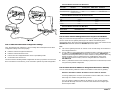 3
3
-
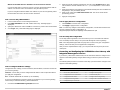 4
4
-
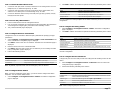 5
5
-
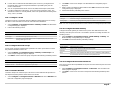 6
6
-
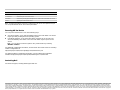 7
7
-
 8
8
-
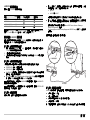 9
9
-
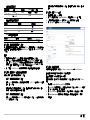 10
10
-
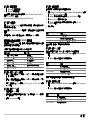 11
11
-
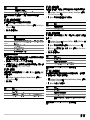 12
12
-
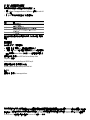 13
13
-
 14
14
-
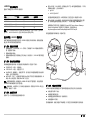 15
15
-
 16
16
-
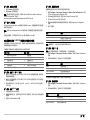 17
17
-
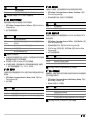 18
18
-
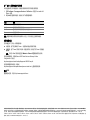 19
19
-
 20
20
-
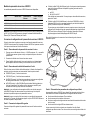 21
21
-
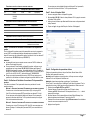 22
22
-
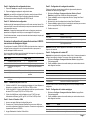 23
23
-
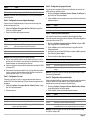 24
24
-
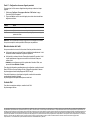 25
25
-
 26
26
-
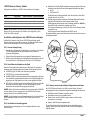 27
27
-
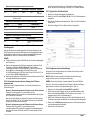 28
28
-
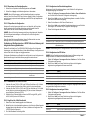 29
29
-
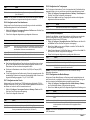 30
30
-
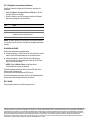 31
31
-
 32
32
-
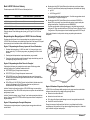 33
33
-
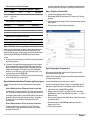 34
34
-
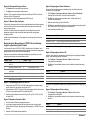 35
35
-
 36
36
-
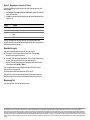 37
37
-
 38
38
-
 39
39
-
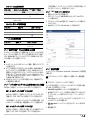 40
40
-
 41
41
-
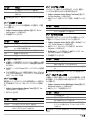 42
42
-
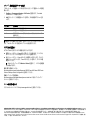 43
43
-
 44
44
-
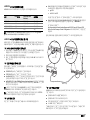 45
45
-
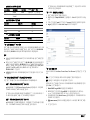 46
46
-
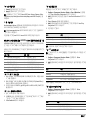 47
47
-
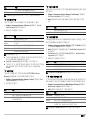 48
48
-
 49
49
-
 50
50
-
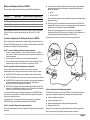 51
51
-
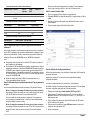 52
52
-
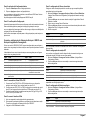 53
53
-
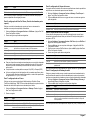 54
54
-
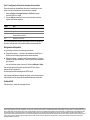 55
55
-
 56
56
-
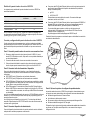 57
57
-
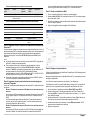 58
58
-
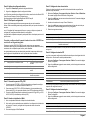 59
59
-
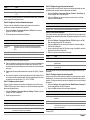 60
60
-
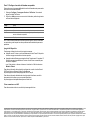 61
61
-
 62
62
-
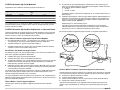 63
63
-
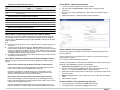 64
64
-
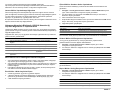 65
65
-
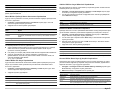 66
66
-
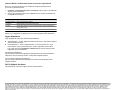 67
67
-
 68
68
-
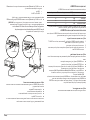 69
69
-
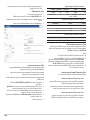 70
70
-
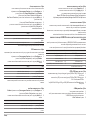 71
71
-
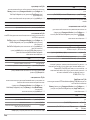 72
72
-
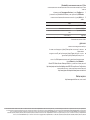 73
73
Dell PowerConnect J-SRX210 Schnellstartanleitung
- Typ
- Schnellstartanleitung
in anderen Sprachen
- English: Dell PowerConnect J-SRX210 Quick start guide
- français: Dell PowerConnect J-SRX210 Guide de démarrage rapide
- español: Dell PowerConnect J-SRX210 Guía de inicio rápido
- português: Dell PowerConnect J-SRX210 Guia rápido
- 日本語: Dell PowerConnect J-SRX210 クイックスタートガイド
- Türkçe: Dell PowerConnect J-SRX210 Hızlı başlangıç Kılavuzu